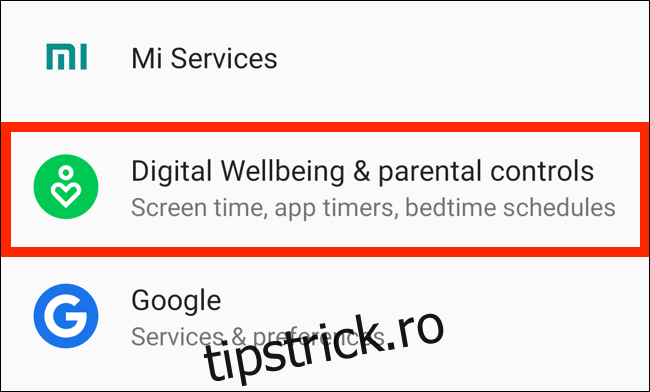Petreci mult prea mult timp pe dispozitivul tău Android? Utilizați o aplicație digitală de bunăstare pentru a urmări utilizarea aplicației și pentru a stabili limitele aplicației. Vrei puțină liniște sufletească? Blocați anumite aplicații pentru un pic cu modul Focus.
Cuprins
Cum să setați un temporizator pentru aplicații în Android 9 și versiuni ulterioare
Digital Wellbeing este funcția Google de gestionare a timpului pe ecran. Este disponibil pe telefoanele Google Pixel, dispozitivele Android One (care rulează Android 9 Pie și o versiune ulterioară) și un număr limitat de alte telefoane. După ce descărcați Bunăstare digitală aplicația de pe dispozitivul dvs., apare ca element Setări.
Aplicația Digital Wellbeing monitorizează cât timp petreci pe telefon. Vă spune de câte ori ați luat telefonul, cât timp ați petrecut într-o anumită aplicație și câte notificări ați primit astăzi.
Puteți folosi aceste informații pentru a lua decizii cu privire la cât timp petreceți pe smartphone. Aplicația vă oferă, de asemenea, instrumente, cum ar fi App Timer, pentru a vă limita utilizarea.
Cu App Timer, puteți restricționa cât timp puteți petrece într-o aplicație. De exemplu, îl poți configura astfel încât să folosești YouTube doar 30 de minute pe zi.
Pentru a face acest lucru, fie glisați în jos pe fereastra de notificare, apoi atingeți pictograma roată pentru a deschide Setări (sau deschideți-o din sertarul de aplicații). Apoi, atingeți „Bunăstare digitală și control parental”.
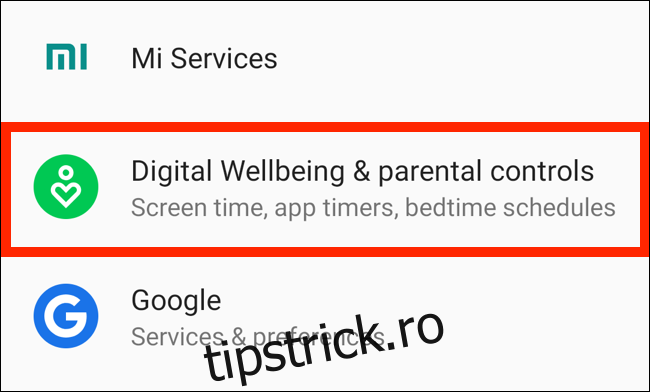
În Tabloul de bord, derulați în jos la aplicația YouTube și atingeți pictograma clepsidră de lângă ea.
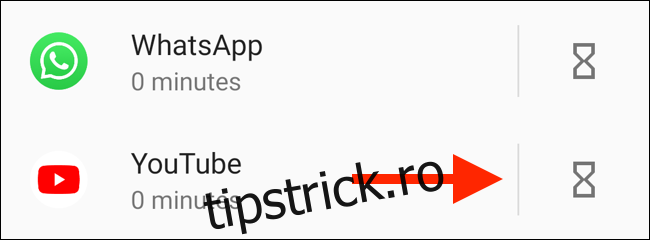
În fereastra pop-up, setați limita de timp, apoi atingeți „OK”.
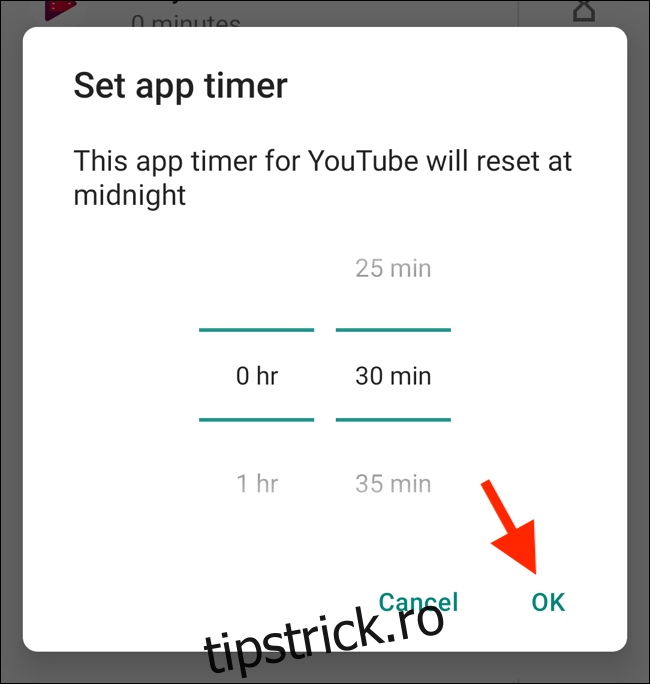
Când timpul de utilizare a expirat, aplicația se va întrerupe. Pictograma sa de pe ecranul de pornire va fi gri și nu veți primi notificări de la ea. A doua zi, cronometrul se resetează, iar aplicația se deblochează din nou.
Desigur, puteți oricând să reveniți la aplicația Digital Wellbeing și să extindeți sau să dezactivați temporizatorul oricând doriți.
Cum să utilizați modul Focus pe Android 10
Android 10 vine cu un mod Focus încorporat. Pe măsură ce funcțiile de blocare a aplicațiilor merg, aceasta este încă destul de simplă. Tot ce puteți face este să selectați o mulțime de aplicații care vă distrag atenția pe care să le întrerupeți când activați modul Focus.
Acționează ca un comutator manual pentru a bloca mai multe aplicații simultan. În momentul în care scrieți, nu puteți programa aplicațiile să se întrerupă automat la un anumit moment al zilei; cu toate acestea, acest lucru este posibil cu unele aplicații terță parte pe care le acoperim mai jos.
Dacă aveți nevoie doar de o comutare rapidă pentru a bloca aplicațiile, modul Focus vă va fi util.
Deschideți aplicația Setări și atingeți „Bunăstare digitală și control parental”.
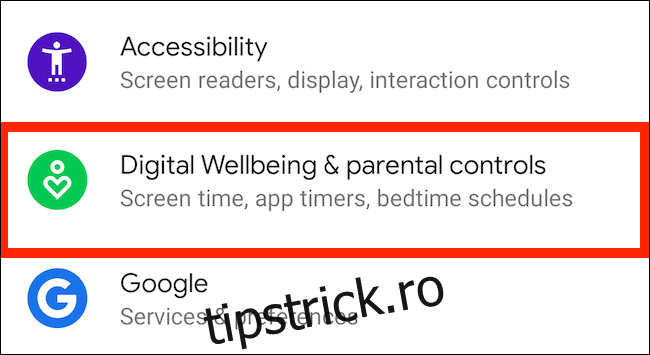
Atingeți „Afișați datele”.
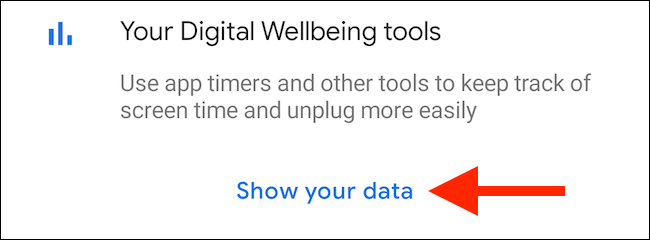
Aici, atingeți „Modul de focalizare”.
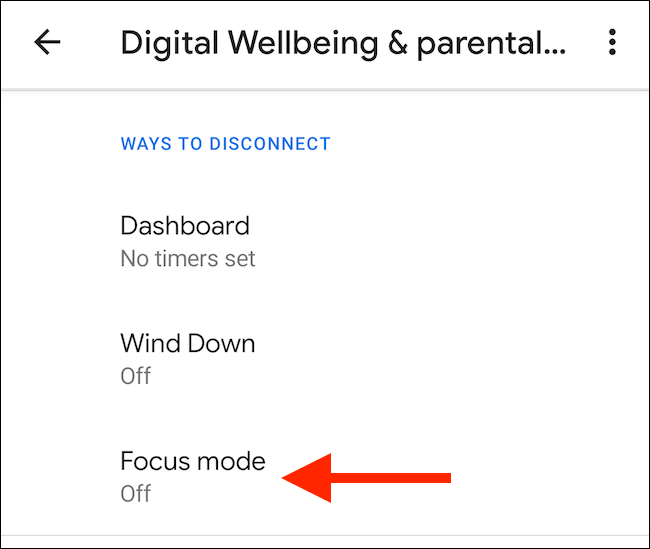
Selectați aplicațiile pe care doriți să le întrerupeți când activați modul Focus. Atingeți „Porniți acum” pentru a activa modul Focus (atingeți același buton pentru a-l dezactiva).
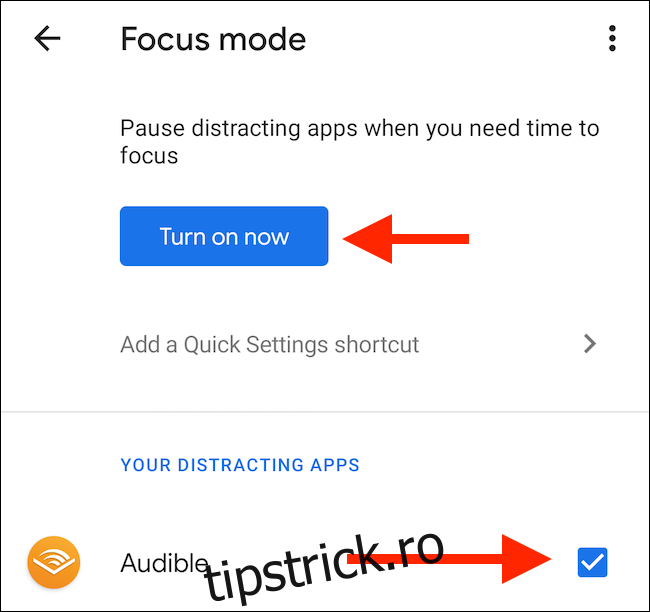
Puteți adăuga o țiglă „Mod focalizare” la panoul de notificări dacă nu doriți să accesați aplicația Setări de fiecare dată. Pentru a face acest lucru, deschideți panoul de notificări și atingeți butonul Editați (cel care arată ca un creion).
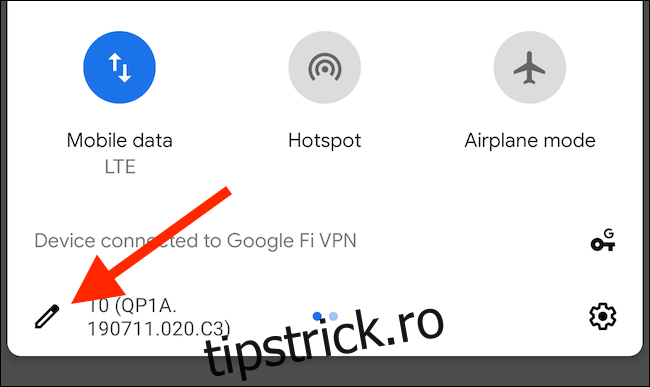
Trageți dala „Modul de focalizare” în secțiunea plăci active.
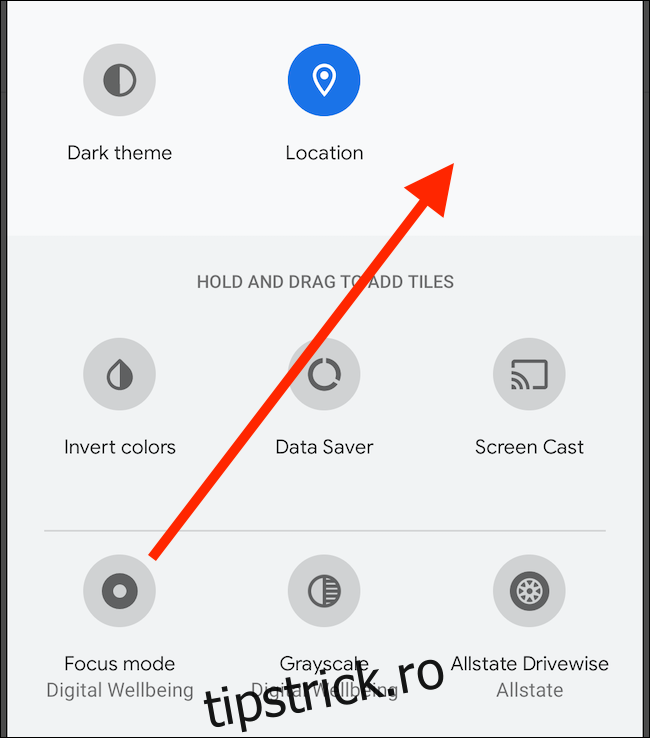
Acum, puteți doar să atingeți dala „Mod focalizare” pentru a activa sau dezactiva această funcție.
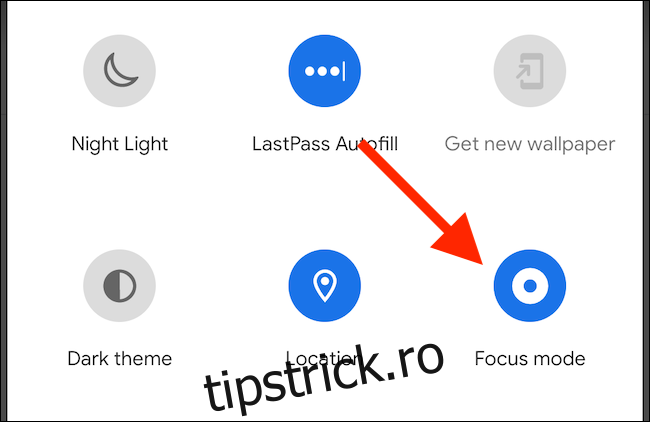
Alternative pentru alte telefoane Android
După cum am menționat mai sus, funcțiile Digital Wellbeing sunt disponibile doar pe câteva dispozitive Google Pixel, Android One și alte dispozitive. Chiar și pe acestea, modul Focus din Android 10 este destul de limitat.
Ce se întâmplă dacă doriți să utilizați aceste funcții pe alte telefoane Android? Sau ce se întâmplă dacă doriți să programați modul Focus pentru a bloca automat aplicațiile la anumite ore? Le puteți face pe ambele cu aplicații terță parte.
Rămâi concentrat
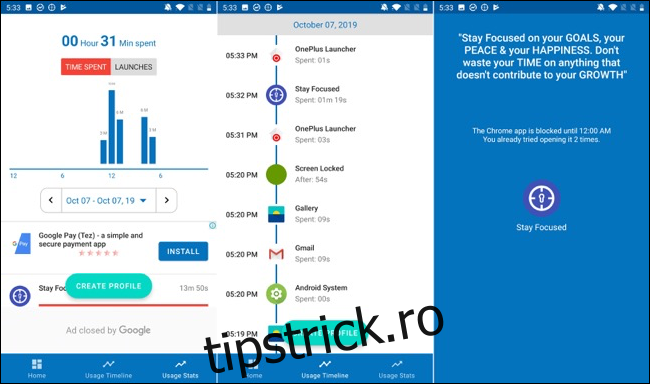
Rămâi concentrat este o aplicație de gestionare a timpului de utilizare care vă arată cum folosiți dispozitivul. Vă ajută să vă limitați utilizarea în mai multe moduri. Puteți seta o limită de utilizare zilnică sau orară și puteți bloca aplicațiile pentru anumite intervale de timp sau în funcție de numărul de lansări.
După ce deschideți aplicația, vă solicită să acordați permisiunea de acces de utilizare. Atingeți „Click to Grant” dacă doriți să faceți acest lucru.
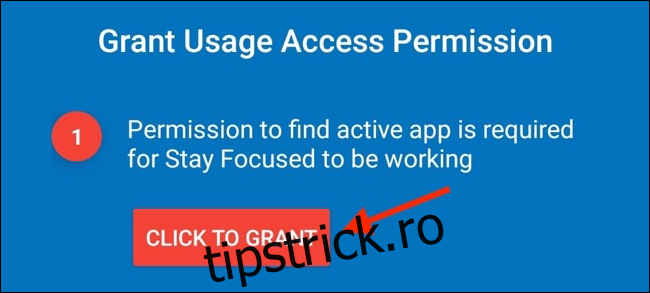
Pe acest ecran, atingeți „Rămâneți concentrat”.
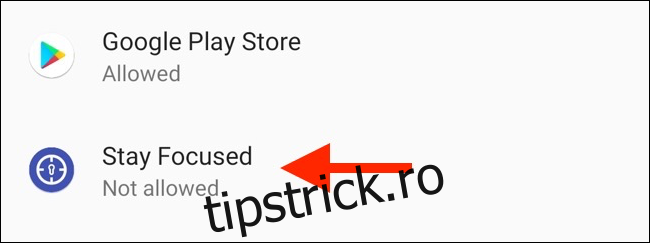
Apoi, activați „Permiteți accesul la utilizare”.
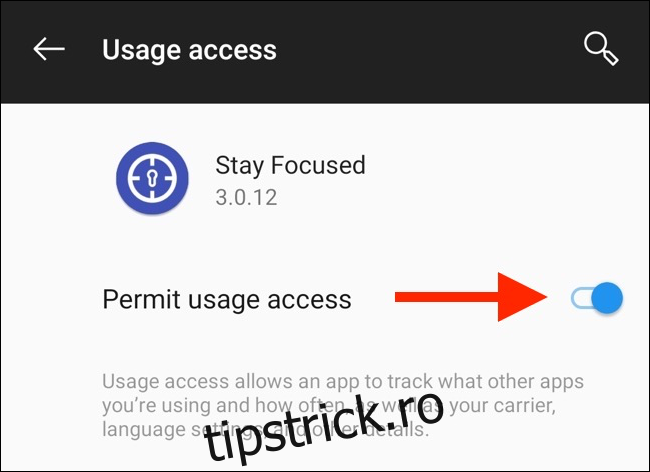
Ajungi înapoi în aplicație. Găsiți aplicația care vă distrage atenția, apoi atingeți pictograma Lacăt de lângă ea.
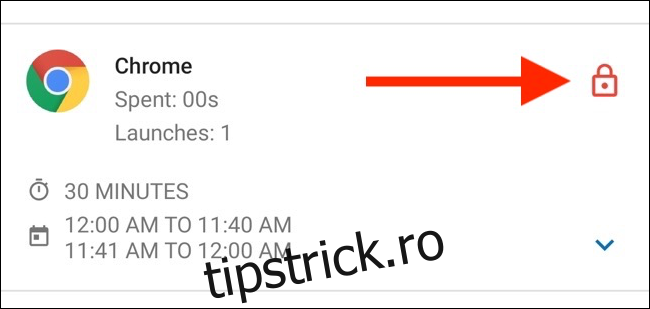
Vedeți toate opțiunile disponibile aici. Atingeți „Limita de utilizare zilnică”.
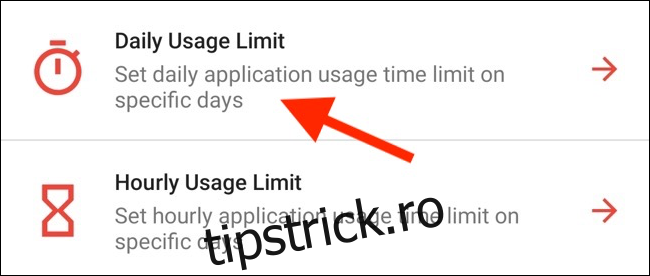
În acest ecran, selectați zilele săptămânii în care doriți să aplicați limita, setați limita de timp, apoi atingeți „Salvați”.
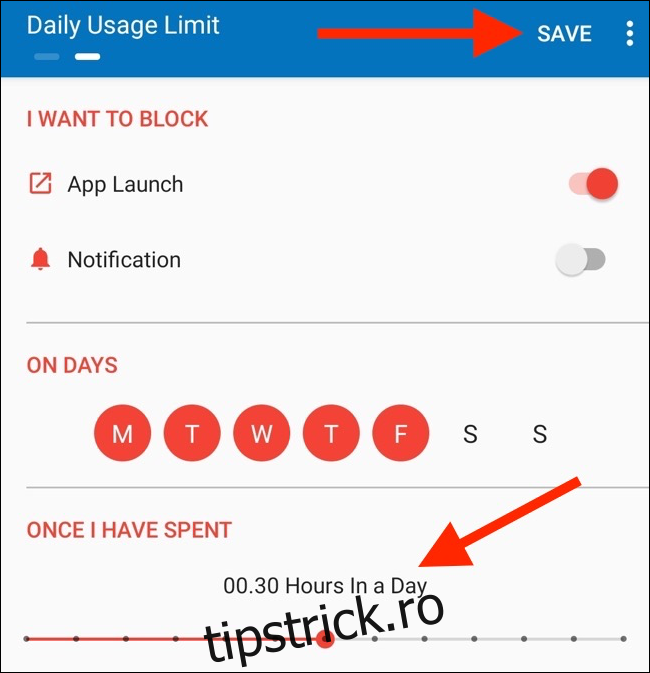
Reveniți la ecranul cu lista de aplicații. Selectați o aplicație și, în ecranul de configurare, atingeți „Intervalele de timp specifice”.
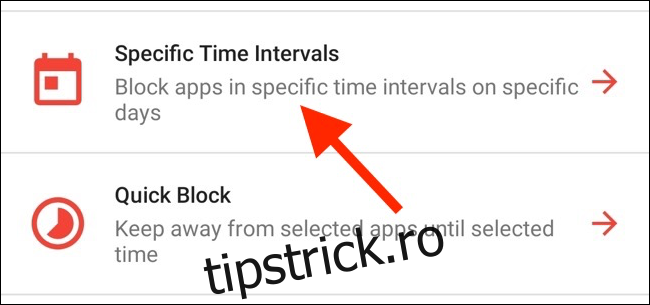
De aici, puteți bloca o aplicație într-un anumit timp. Selectați zilele săptămânii în care doriți să aplicați limita, apoi atingeți semnul plus (+) de lângă „În intervale”.
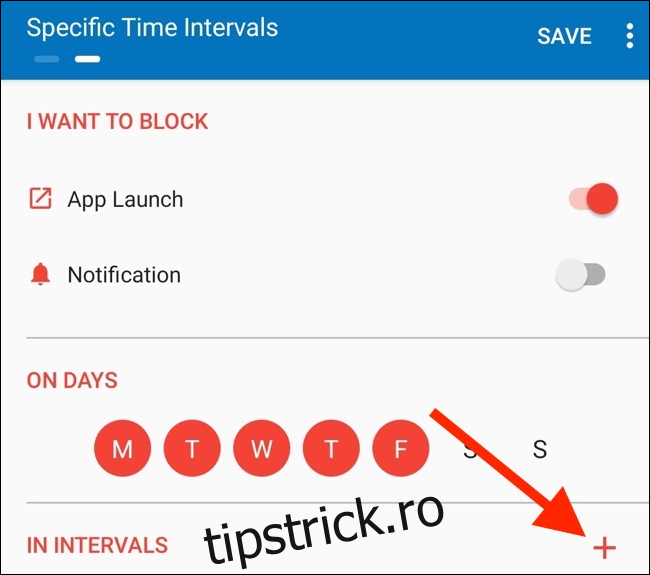
În fereastra pop-up, selectați orele „De la” și „Către”, apoi atingeți „OK”.
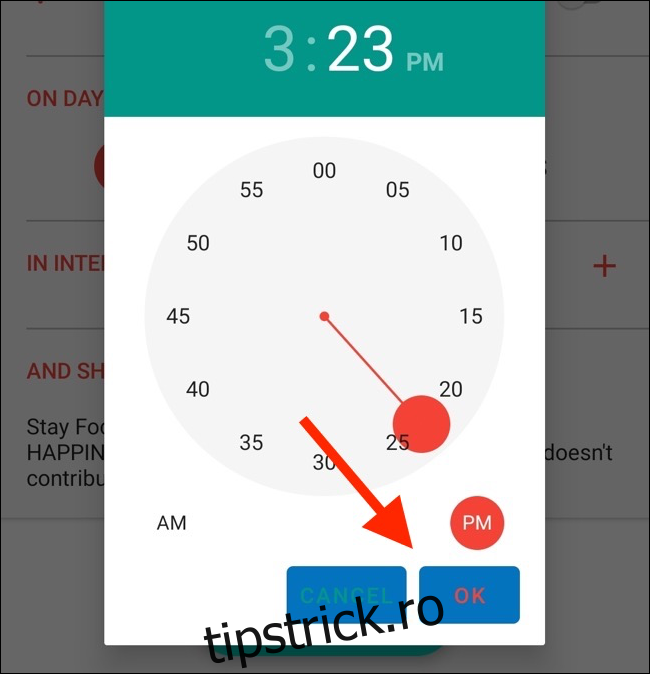
Atingeți „Salvați”. Acum, dacă încercați să deschideți aplicația gestionată în afara orelor specificate, aplicația Stay Focused afișează un ecran de deschidere care spune că nu o puteți accesa.
Puteți utiliza funcția „Intervale de timp specifice” pentru a crea mai multe programe pentru aceeași aplicație. De exemplu, puteți avea un program de luni până vineri și altul pentru weekend. Atingeți „Adăugați program” din ecranul de configurare pentru a adăuga un alt program.
Stay Focused este o aplicație gratuită, susținută de anunțuri. Veți vedea ocazional reclame banner și pe ecran complet. Dacă faceți upgrade la versiunea Pro, aceasta dezactivează reclamele și deblochează toate funcțiile.
ActionDash
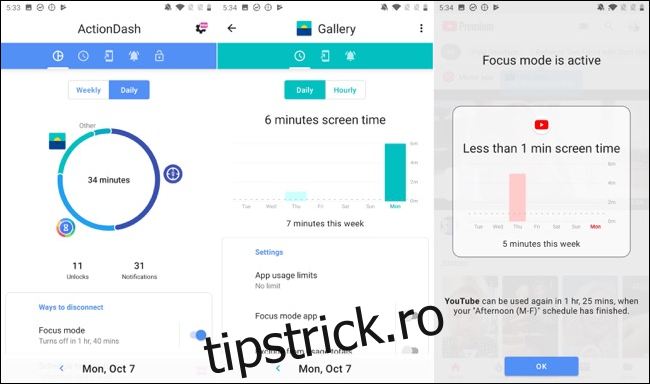
ActionDash este în primul rând un tablou de bord pe care puteți vedea timpul de utilizare al dispozitivului dvs. Este un înlocuitor bun pentru aplicația Digital Wellbeing de la Google. Dacă deblocați versiunea Pro pentru 7,99 USD, puteți accesa limitele aplicațiilor și funcțiile de blocare a aplicațiilor.
ActionDash se integrează cu ActionLauncher și oferă o experiență mai bună pentru utilizator atunci când vine vorba de vizualizarea și gestionarea utilizării dispozitivului. Aplicația are o interfață mai curată, care este similară cu caracteristica Digital Wellbeing de la Google.
După ce instalați aplicația ActionDash și acordați permisiunea de acces la utilizarea aplicației, ajungeți pe ecranul de pornire al aplicației. Atingeți „Obțineți Plus” pentru a debloca toate funcțiile.
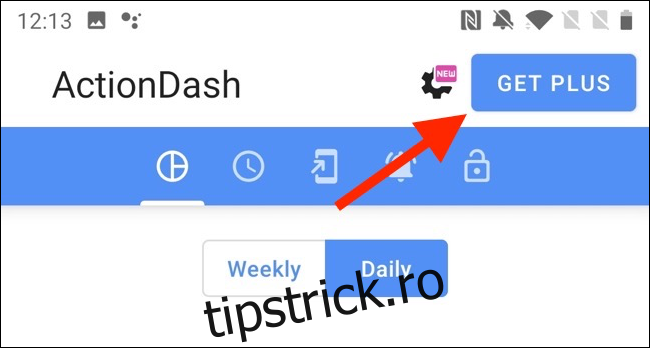
Când aveți versiunea Pro a ActionDash, selectați o aplicație din lista de utilizare a dispozitivului, apoi atingeți „Limite de utilizare a aplicației”.
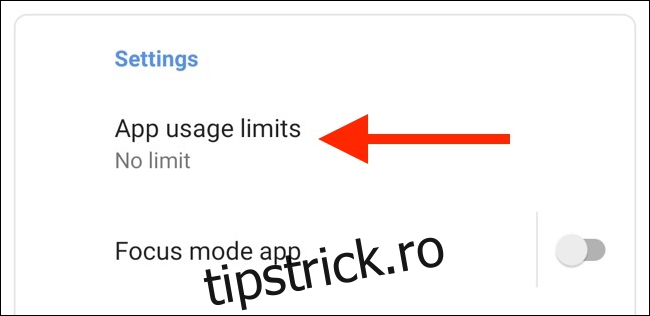
Setați limita aplicației, apoi atingeți „OK”.
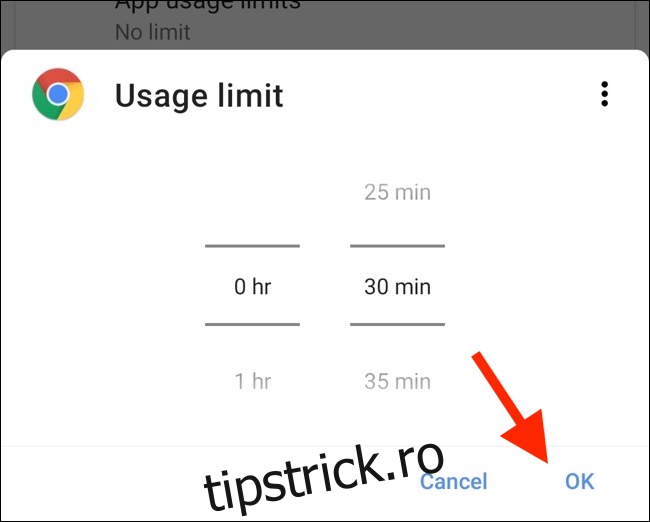
Reveniți la tabloul de bord ActionDash și atingeți „Modul de focalizare”.
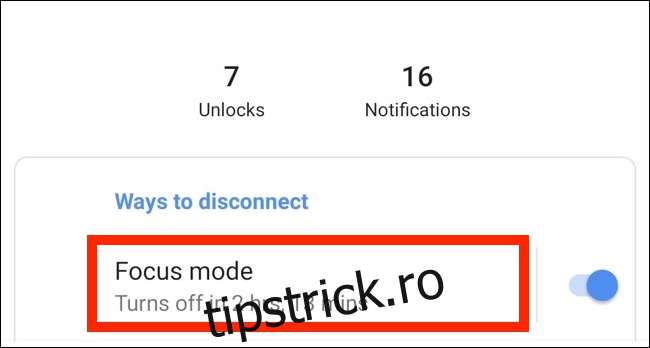
De aici, selectați aplicațiile pe care doriți să le adăugați în modul de focalizare, apoi atingeți „Porniți acum” pentru a o activa.
De asemenea, puteți programa modul Focus. Atingeți butonul Meniu (cele trei puncte verticale) de pe ecranul modului Focus.
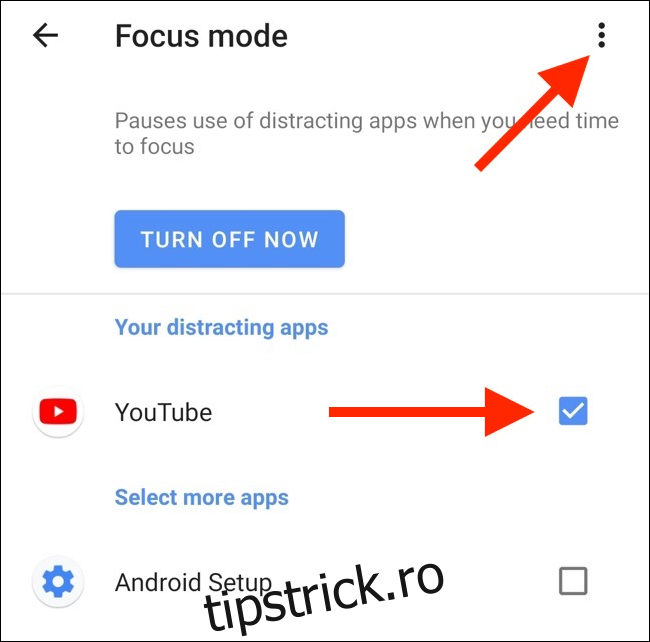
Selectați „Programele modului de focalizare”.
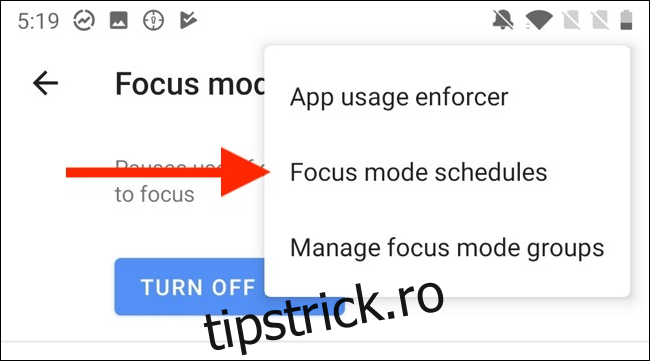
Vedeți mai multe presetări care sunt gata de funcționare.
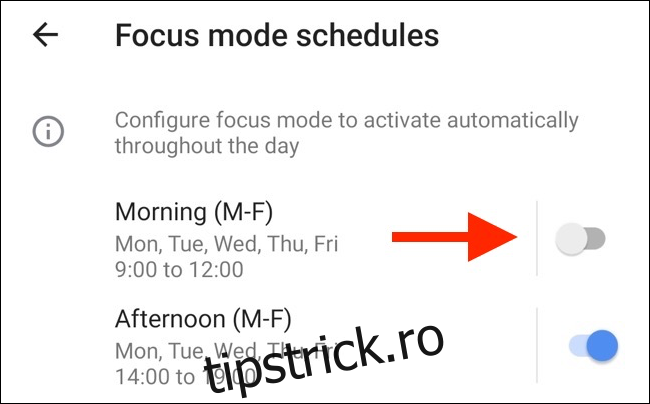
Dacă niciuna dintre presetări nu oferă ceea ce doriți, atingeți „Adăugați program” pentru a crea una nouă.
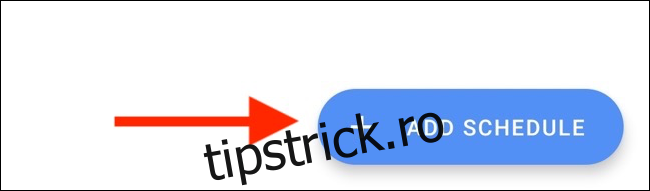
Selectați zilele și orele de început și de sfârșit. Atingeți „Înapoi” pentru a reveni la ecranul „Programe”.
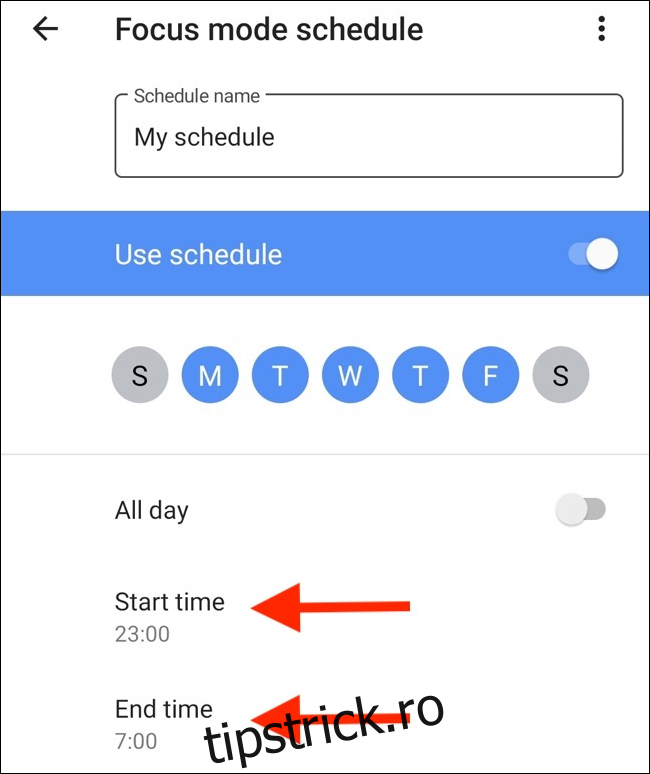
Acum puteți activa mai multe programe pentru modul Focus. De asemenea, puteți dezactiva orice program, deși trebuie să așteptați 20 de secunde pentru a-l dezactiva pe unul pe care tocmai l-ați setat.
ActionDash va bloca automat aplicația pe care ați selectat-o la ora configurată și ori de câte ori depășiți limita temporizatorului aplicației.
De asemenea, vă putem ajuta dacă doriți să utilizați funcții similare pe iPhone sau iPad.